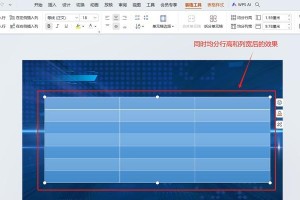在日常使用电脑的过程中,我们有时需要重新安装系统或者更换操作系统,而使用U盘启动装系统是一个方便快捷的选择。本文将为大家详细介绍如何在微星主板上使用U盘启动装系统的方法,让您轻松搞定这个问题。
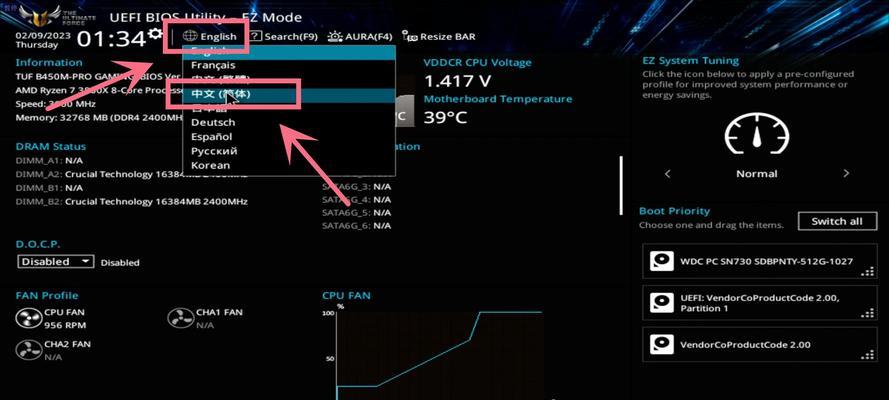
一、准备工作
1.确认您的微星主板支持U盘启动
根据微星主板型号,前往微星官方网站查询您的主板是否支持U盘启动功能,并下载相应的主板固件。

2.准备一个空白的U盘
选择一枚容量足够的U盘,并确保其中没有重要数据,因为在制作启动U盘的过程中,U盘上的所有数据都将被删除。
二、制作启动U盘
3.下载操作系统镜像文件
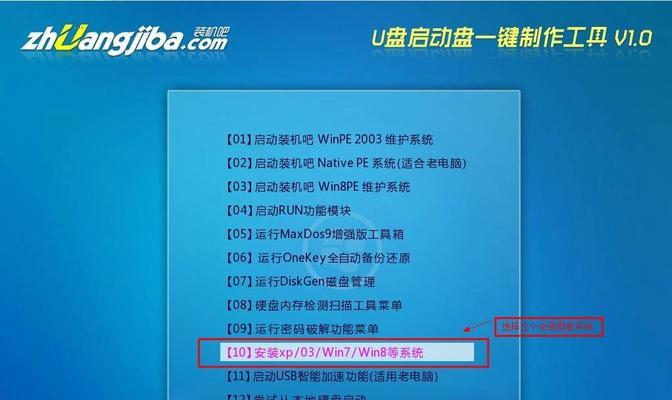
前往官方网站下载您所需的操作系统镜像文件,一般为ISO格式。确保下载的文件完整且没有损坏。
4.使用专业工具制作启动U盘
下载并安装专业的制作启动U盘工具,如Rufus、UltraISO等。打开工具,选择U盘和操作系统镜像文件,进行制作。
三、设置BIOS
5.进入微星主板的BIOS界面
重启电脑,并在开机画面出现时按下相应的快捷键(如DEL、F2等),进入微星主板的BIOS设置界面。
6.修改启动顺序
在BIOS设置界面中,找到“Boot”或者“启动”选项,并进入该选项设置。将U盘的启动顺序调整到最前面,确保U盘能够被优先识别和启动。
四、安装系统
7.保存并退出BIOS设置
在修改完启动顺序后,保存并退出BIOS设置界面。电脑将会自动重启,此时U盘已经可以启动。
8.选择U盘启动
在重启过程中按下快捷键(通常是F11或者ESC键)进入引导菜单,选择U盘启动。
9.开始安装系统
等待片刻,系统将会自动加载安装程序。按照屏幕上的指引,选择安装语言和其他设置,然后点击“下一步”开始安装系统。
10.设置系统分区
根据个人需求,选择合适的分区方案,并进行格式化和分配磁盘空间。
11.完成安装
根据安装程序的提示,设置用户名、密码等信息,并等待系统自动安装完成。
五、安装后的调整
12.安装驱动程序
安装系统后,需要安装相应的主板驱动程序,以确保电脑正常运行。可以从微星官方网站下载并安装最新的驱动程序。
13.更新系统和软件
为了提高系统的稳定性和安全性,及时进行系统和软件的更新。打开系统设置,找到“更新和安全”选项,点击更新按钮进行更新。
14.安装常用软件
根据个人需求,安装常用的软件和工具,以满足日常使用的需要。
15.备份重要数据
安装系统后,及时备份重要的个人数据和文件,以防数据丢失或损坏。
通过本文所介绍的方法,您可以轻松地在微星主板上使用U盘启动装系统。希望本文能够对大家有所帮助,祝您成功安装系统!